I. Giới thiệu
Người có thể thực hiện các bước này: Quản trị viên cấp cao và quản trị viên có quyền quản lý nghỉ phép.
Trong Lark Attendance, quản trị viên có thể nhập bản ghi làm thêm giờ ngoại tuyến vào bảng điều khiển quản trị viên Chấm công để tính giờ làm việc tự động theo quy tắc làm thêm giờ. Tính năng này cho phép quản lý dữ liệu làm thêm giờ trực tuyến và ngoại tuyến tại một nơi với các quy tắc đồng nhất.
II. Các bước thao tác
- Đi đến Bảng điều khiển quản trị viên Chấm công > Quản lý làm thêm giờ> Bản ghi làm thêm giờ, và nhấp vào Nhập.
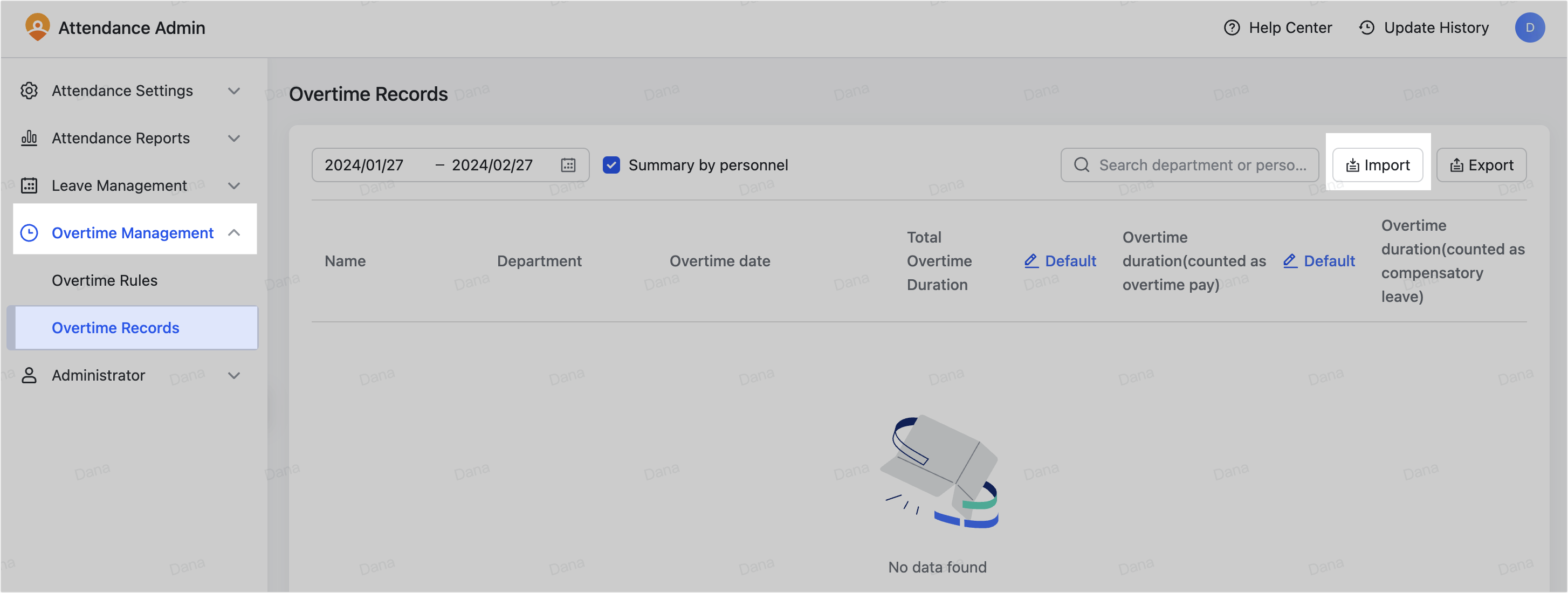
250px|700px|reset
- Trong cửa sổ pop-up, nhấp vào Tải xuống mẫu.
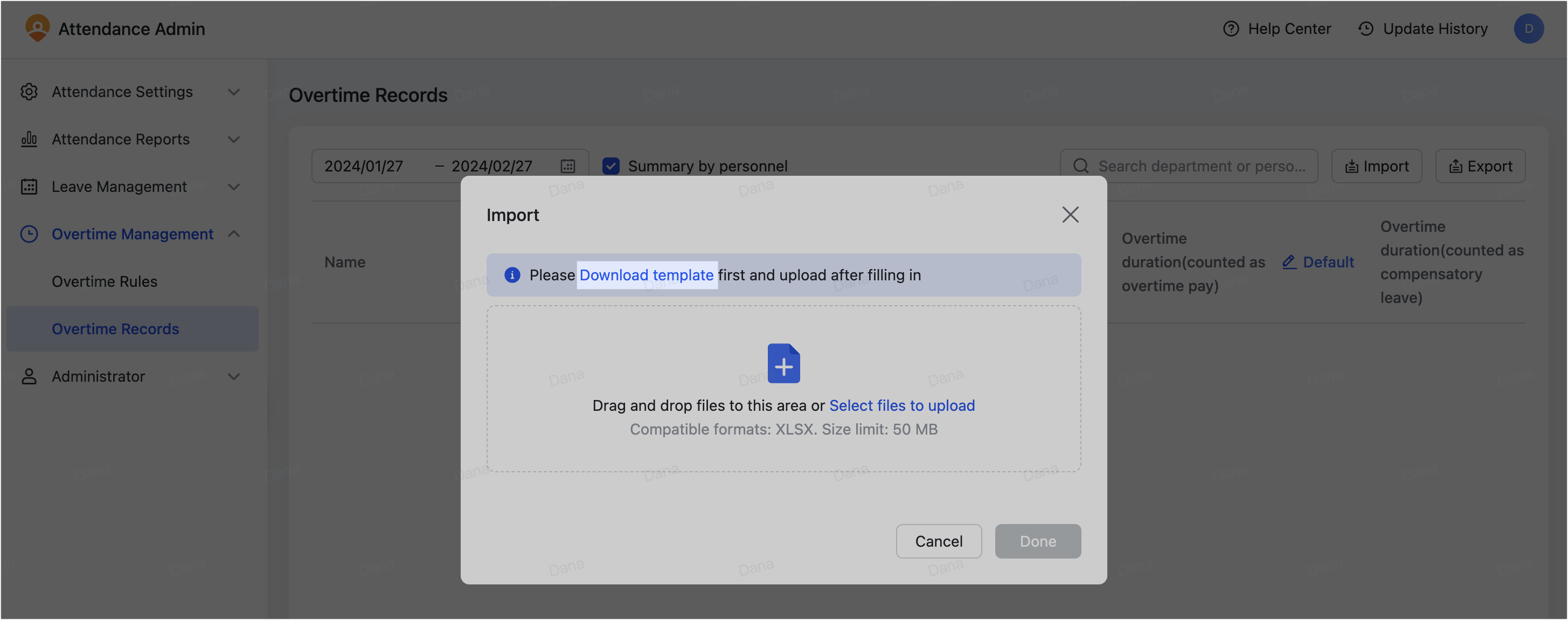
250px|700px|reset
- Mở tập tin mẫu và điền bản ghi làm thêm giờ của các thành viên tương ứng, sau đó lưu tập tin.
- Số điện thoại: Nhập số điện thoại của thành viên, và thành viên nên nằm trong nhóm mà bạn có thể quản lý, bao gồm cả thành viên đã rời đi.
- Tên: Nhập tên của thành viên phải khớp với chủ sở hữu số điện thoại đã đăng ký trong danh bạ của bạn.
- Phòng ban: Nhập tên phòng ban mà thành viên thuộc về.
- Ngày làm thêm giờ: Nhập ngày làm thêm giờ. Nếu ngày xung đột với quy tắc làm thêm giờ mà bạn đã đặt trong Lark Attendance, nó sẽ không nhập được. Định dạng là 2024-01-01.
- Bắt đầu làm thêm giờ/ Kết thúc làm thêm giờ: Nhập khoảng thời gian làm thêm giờ. Việc tính toán không liên quan đến thời gian đã nhập, nhưng vẫn cần thiết để đảm bảo không có bản ghi làm thêm giờ chồng chéo trong khoảng thời gian này, và khoảng thời gian không thể vượt quá hai ngày. Định dạng là 2024-01-01 18:00.
- Khoảng thời gian làm thêm giờ: Nhập khoảng thời gian làm thêm giờ, đây sẽ là nguồn tính số giờ làm thêm của thành viên. Trường này hỗ trợ tối đa 2 chữ số thập phân.
- Đơn vị: Chọn từ "phút", "giờ" và "ngày". Nó nên phù hợp với quy tắc làm thêm giờ
Quan trọng: Đảm bảo rằng thông tin điền vào là chính xác. ản ghi làm thêm giờ trong bảng sẽ được nhập trực tiếp vào hệ thống và sẽ được tính toán tự động theo các quy tắc.
- Trường "Khoảng thời gian làm thêm giờ" lấy số trong cột tương ứng của bảng mà không so sánh với yêu cầu làm thêm giờ của thành viên hoặc dữ liệu chấm công và tính toán lại.
- Khi "Phương thức chuyển đổi" là "Lương làm thêm giờ" hoặc "Nghỉ bù", khoảng thời gian làm thêm giờ sẽ được chuyển đổi tự động thành tiền làm thêm giờ hoặc nghỉ bù tương ứng (nghỉ bù sẽ được cấp tự động theo số lượng tương ứng); khi phương thức chuyển đổi là "chỉ ghi chép", khoảng thời gian làm thêm giờ sẽ không được tính là lương làm thêm giờ hoặc nghỉ bù.
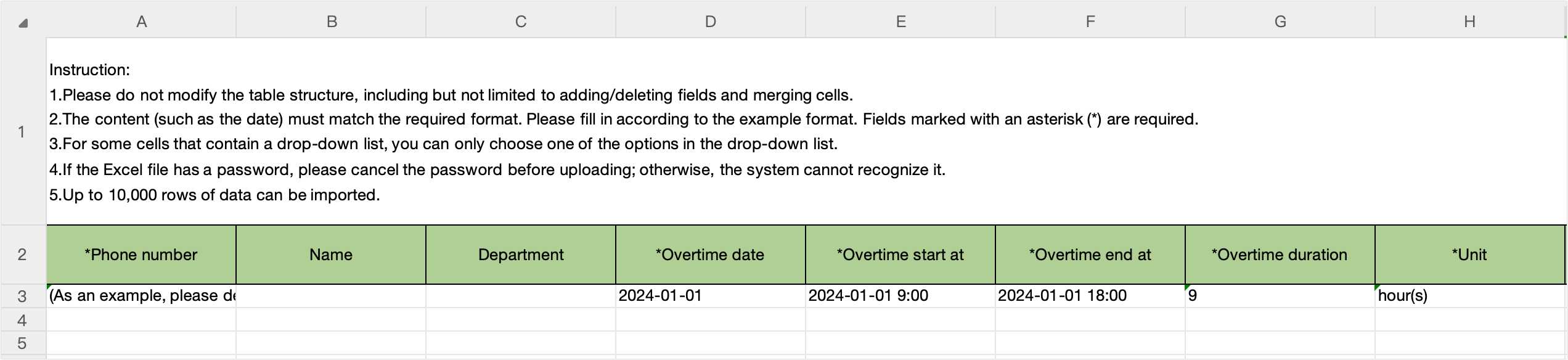
250px|700px|reset
- Quay lại Bảng điều khiển quản trị Chấm công > Quản lý tăng ca > Bản ghi tăng ca, kéo tập tin đã lưu vào cửa sổ pop-up trước đó, hoặc nhấp vào Chọn tập tin để tải lên và tải lên tập tin, sau đó nhấp vào Xong để nhập nó.
Lưu ý: Bạn có thể tải xuống báo cáo lỗi để khắc phục sự cố nếu nó thất bại. Khắc phục vấn đề và xóa cột "Nguyên nhân lỗi" và tải lại tập tin.
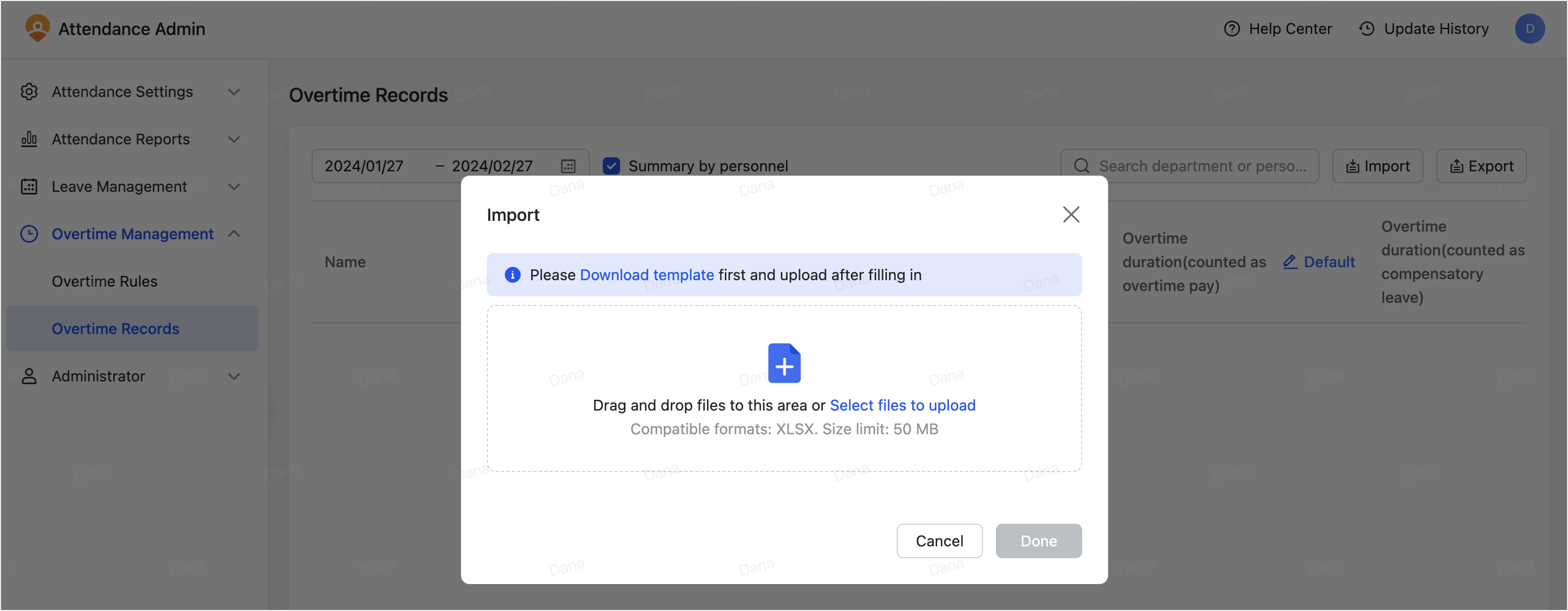
250px|700px|reset
- Sau khi nhập tập tin, bạn có thể xem dữ liệu trên trang Bản ghi tăng ca. Nguồn của hồ sơ sẽ được hiển thị là Nhập thành công.
Lưu ý: Nếu không có bản ghi tăng ca đã nhập thành công trên trang, hãy thử làm mới trang.
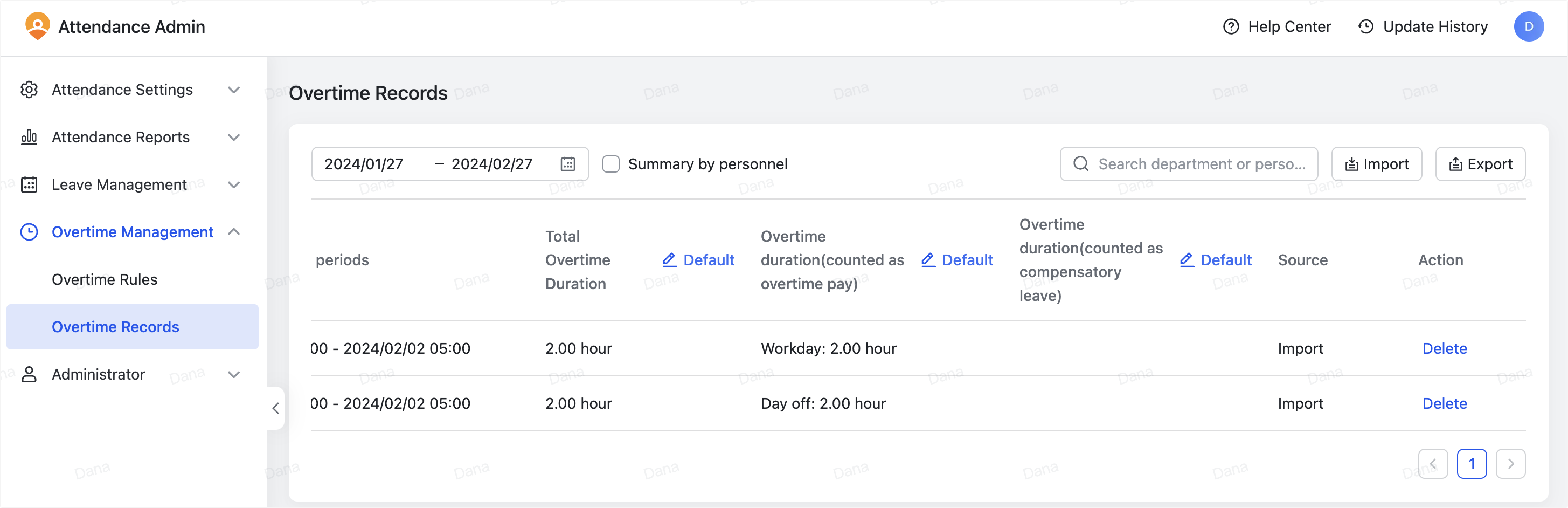
250px|700px|reset
- Nếu bạn muốn xóa một bản ghi tăng ca đã nhập thành công, bạn có thể nhấp vào Xóa trong cột Hành động của mục nhập. Dữ liệu tăng ca của thành viên sẽ được cập nhật tự động tương ứng. Ví dụ, hạn mức nghỉ phép bù đã phát hành sẽ được rút lại tự động.
Lưu ý: Bạn chỉ có thể xóa bản ghi tăng ca đã nhập thành công bằng tay; bản ghi tăng ca từ các nguồn khác không thể bị xóa.
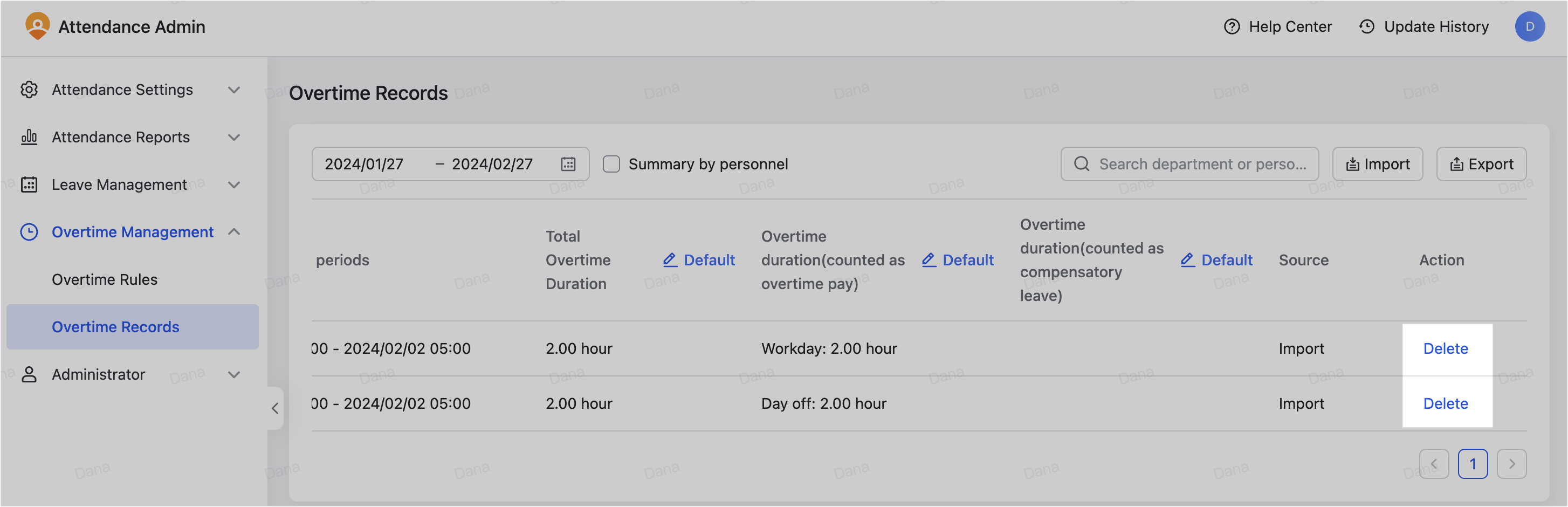
250px|700px|reset
